Захожу на сайт Сбербанк-онлайн и вижу такое предупреждение:
Чтобы продолжать пользоваться онлайн-сервисами Сбера, проверьте наличие установленных российских сертификатов на своих устройствах. Сделать это можно на сайте Сбера или по QR-коду ниже
В принципе пока можно и без этого заходить, но лучше настроить всё заранее. Едем дальше… По QR-коду переходим на станицу "Установка сертификатов НУЦ Минцифры России". Если они не установлены, об этом нам сообщат, после чего можно перейти на страницу с инструкциями. У меня Windows, поэтому я открыл раздел для него. Скачал, установил согласно инструкции, но проверка не проходит. Я не хочу ставить Яндекс-браузер с Алисой или что-то там ещё, поэтому продолжил воевать с сертификатами.
Решение для Firefox Desktop
1. Скачиваем два файла сертификатов:
2. Открываем настройки Firefox:
▶ ▶ ▶ ▶ ▶ ▶ ▶
3. Импортируем скачанные в п.1 сертификаты
Решение для Firefox Android
Здесь всё немного по другому. Поскольку у подавляющего большинства пользователей на смартфоне установлена обычная версия, а не ночная сборка или сборка для разработчиков, то нам нужно произвести ряд манипуляций для того, чтобы добраться до нужных настроек…
1. Открываем на смартфоне Android браузер Firefox
2. Скачиваем два файла сертификатов:
- Корневой сертификат (russian_trusted_root_ca.cer)
Название сертификата:
Russian Trusted Root CA - Выпускающий сертификат (russian_trusted_sub_ca.cer)
Название сертификата:
Сертификат центра сертификации
3. Устанавливаем в систему сертификаты из п.2 для VPN и приложения (При установке будет необходимо ввести их названия, я названия выделил в блоки, чтобы легче было скопировать).
▶ ▶ ▶
После этого система сама откроет диалог «Установщика сертификатов».
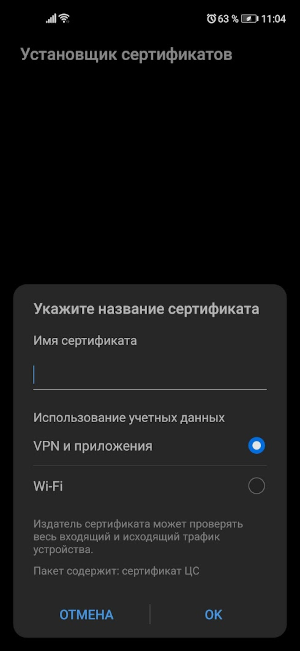
4. Переходим в настройки приложения:
▶ ▶
5. Нажимаем на логотип Firefox примерно 5 раз, после чего появится уведомление о том, что режим отладки разблокирован
6. Возвращаемся в ▶
7. Включаем :
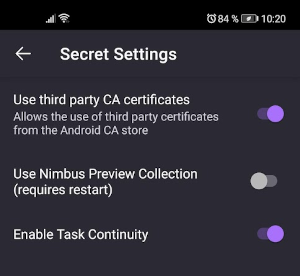
8. Если система сертификаты не видит, перезагрузите смартфон.
Разрешить Firefox использовать сертификаты из хранилища Windows
В предыдущем разделе мы включили для мобильного Firefox настройку, позволяющую использовать сертификаты из внутреннего хранилища системы Android. Я подумал, что возможно и для десктопной версии подобное реализовано. Покопавшись в инете, я нашёл такую настройку — security.enterprise_roots.enabled (то же самое можно сделать и через about:config):
user_pref("security.enterprise_roots.enabled", true);По идее это должно разрешить Firefox использовать сертификаты установленные в Windows. Нам нужно лишь скачать и установить сертификаты в систему. Таким образом их уже не нужно будет отдельно импортировать в Firefox.
- Android: Получить root на ноунейм MTK-устройстве - 11.06.2025
- AI Chat: Установка LM Studio - 09.06.2025
- Android: Отладка устройства через Wi-Fi - 03.06.2025
Пункт 3. для Firefox Android самый интересный и не раскрыт должным образом. Жаль.
Да там вроде нечего раскрывать. Или нужны были скриншоты с шагами, как сохранять сертификаты и как их потом устанавливать? На самом деле я и правда это дописал «до кучи», т.к. в Сбер онлайн захожу только с компа, а не с телефона.
Добавил пункт с более подробным описанием шагов. Только я сомневаюсь, что указание НАЗВАНИЯ сертификата что-то меняет — оно потом никак не используется. Возможно можно было ввести «1» для первого и «2» для второго, и всё будет работать.
Я о том, что не расписаны шаги как именно «Устанавливаем в систему», какие «кнопки» нажимать. В своем я не нашел «VPN и приложения». Есть только системное приложение «Установка сертификатов», но как его вызвать, если это оно?
Честно говоря, я даже не задумывался над этим вопросом. Сейчас допишу эти шаги :)